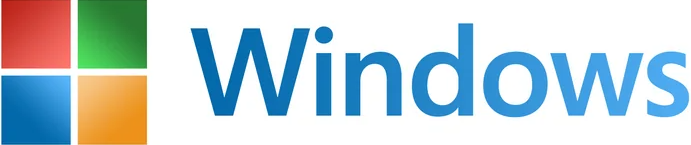Blog
Dev Drive: Hiệu suất, Bảo mật và Kiểm soát cho các nhà phát triển
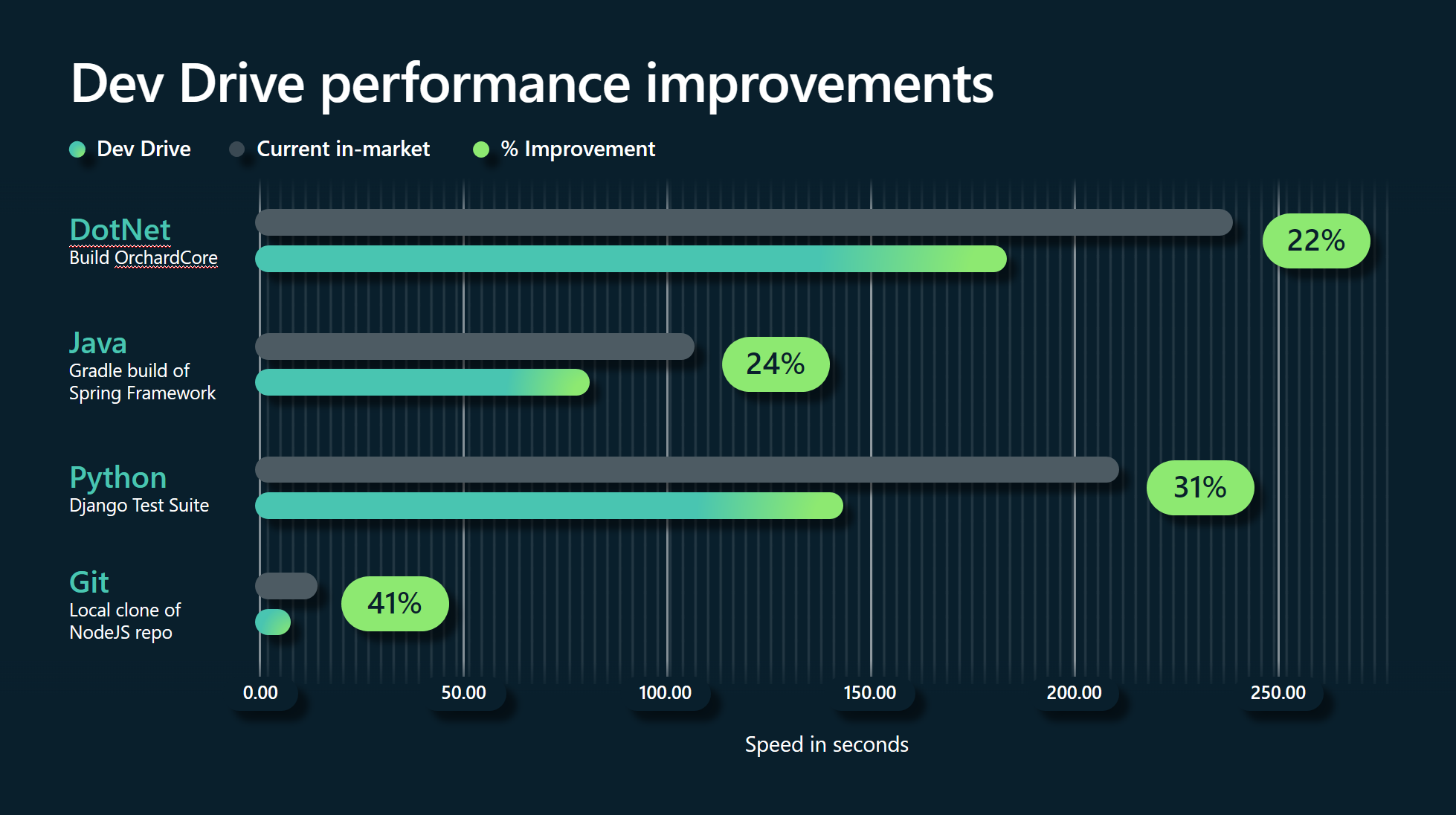
Chúng tôi rất vui mừng được giới thiệu Dev Drive! Một khối lượng lưu trữ mới được tối ưu hóa cho khối lượng công việc của nhà phát triển cung cấp hiệu suất, bảo mật và kiểm soát. Dev Drive được xây dựng trên hệ thống tệp có khả năng phục hồi (Refs) và kết hợp với khả năng chế độ hiệu suất mới của Microsoft Defender Antivirus, cung cấp hiệu suất tốt hơn tới 30% cho thời gian xây dựng tổng thể so với hiện tại, trên thị trường Windows 11 (22H2).
Hiệu suất và bảo mật
Chúng tôi đã nhận được phản hồi từ các nhà phát triển rằng hiệu suất IO File Slow đã gây rối cho quy trình làm việc của họ. Đáp lại, chúng tôi đã phân tích hệ thống tệp để hiểu các tắc nghẽn ở đâu. Điểm chuẩn được tạo ra trên nhiều kịch bản nhà phát triển đầu cuối và trên nhiều ngôn ngữ. Sau đó, chúng tôi đã thực hiện tối ưu hóa cho hệ thống tệp và giới thiệu khả năng hiệu suất mới cho Microsoft Defender Antivirus. Hiện có sẵn trong bản xem trước công khai, khả năng mới này cung cấp quét không đồng bộ trên ổ đĩa Dev và không thay đổi tư thế bảo mật của ổ đĩa hệ thống của bạn hoặc các ổ đĩa không đồng bộ khác giúp cải thiện bảo mật so với thư mục truyền thống và loại trừ quy trình thường được sử dụng bởi các nhà phát triển. Do đó, Dev Drive cải thiện hiệu suất xây dựng tổng thể, đáng chú ý nhất là trong các kịch bản dựa trên tệp IO nặng. Để biết thêm thông tin, hãy xem Bảo vệ Dev Drive bằng chế độ hiệu suất.
Điều khiển
Ngoài việc chỉ cung cấp hiệu suất nhanh hơn, mục đích của Dev Drive là cung cấp quyền kiểm soát cho bạn, nhà phát triển. Mặc dù có các cấu hình cụ thể mà Microsoft thường đề xuất và đã sử dụng làm mặc định, chúng tôi cũng đã tạo các công cụ để bạn tùy chỉnh thêm. Ví dụ: quản trị viên trên thiết bị có thể sửa đổi hành vi của Trình quản lý bộ lọc để cho phép các bộ lọc nào được đính kèm. Bạn có thể muốn sử dụng trình điều khiển bộ lọc bổ sung cho các lý do ứng dụng hoặc nếu bạn có tư thế bảo mật khác, bạn có thể đạt được hiệu suất cao hơn bằng cách xóa các bộ lọc.
Bao gồm cả mới, dễ dàng hơn UX
Trước đây, công cụ quản lý đĩa của người dùng đã được sử dụng để thiết lập và duy trì các đĩa. Bây giờ chúng tôi có chức năng tương tự với ứng dụng Cài đặt hiện đại. Bạn có thể làm mọi thứ bạn cần làm để tạo ổ đĩa Dev, bao gồm tạo khối lượng mới, tạo và gắn VHD, thu hẹp hoặc mở rộng kích thước đĩa và tạo phân vùng, tất cả ở một nơi.
Dưới đây là UI Disks & Volume để hỗ trợ tạo kịch bản Dev Drive và VHD.
Hướng dẫn
Chúng tôi khuyên bạn nên đặt các thư mục làm việc, kho lưu trữ và bộ đệm gói hàng trên ổ đĩa Dev. Chúng tôi đang làm việc với các đối tác để hoàn toàn tận dụng Dev Drive theo mặc định, hãy xem blog đối tác của chúng tôi cho Visual Studio và Dev Box cùng với các tính năng khác như Copy On Write. Và tài liệu riêng của chúng tôi tại AKA.MS/DevDrive cho hướng dẫn cấu hình đầy đủ.
Vì Dev Drive chỉ cho phép một bộ trình điều khiển bộ lọc tối thiểu, bất kỳ ứng dụng hoặc tính năng nào phụ thuộc vào các bộ lọc đó sẽ không hoạt động trên ổ Dev. Vì lý do đó, chúng tôi không hỗ trợ tất cả các ứng dụng được cài đặt trên ổ đĩa Dev. Các nhà phát triển nên kiểm tra các kịch bản của họ và nếu cần, hãy bật các bộ lọc bổ sung hoặc giữ các công cụ của họ được cài đặt trên một ổ đĩa khác.
Điểm chuẩn
Cách chúng tôi thử nghiệm
Kế hoạch thử nghiệm của chúng tôi trong khi tạo Dev Drive là hai lần:
- Xây dựng các bài kiểm tra hiệu suất tự động sẽ chạy theo nhịp điệu xây dựng
- Kiểm tra và hồ sơ các kịch bản từ đầu đến cuối của chúng tôi thường xuyên
Chúng tôi đã thêm các bài kiểm tra hiệu suất tự động vào các phòng thí nghiệm xây dựng của chúng tôi để đảm bảo rằng chúng tôi có các phép đo theo dõi hiệu suất của chúng tôi cho mỗi bản dựng. Chúng tôi đã sử dụng toàn bộ Git Suite (bản sao, cam kết, v.v.) trong phòng thí nghiệm. Các thử nghiệm này cho phép chúng tôi theo dõi sự tiến triển của hiệu suất của Git Clone, ví dụ, xây dựng qua bản dựng. Chúng tôi không chỉ theo dõi để đảm bảo tốc độ của một hoạt động nhân bản Git duy nhất đang có xu hướng giảm, mà chúng tôi còn theo dõi để xem liệu có bất kỳ hồi quy nào được kiểm tra bởi nhóm phát triển cho Dev Drive hay các nhóm tính năng khác làm việc trên các thành phần tương tự của HĐH Windows.
Kiểm tra xác thực và điều tra
Để kiểm tra thêm, xác thực và khối lượng công việc của nhà phát triển chính, chúng tôi đã xây dựng một bộ điểm chuẩn tổng hợp bao gồm các khối lượng công việc khác nhau như Python, Node, .NET và Java. Chúng tôi đã làm việc với các hệ thống lưu trữ & tệp và các nhóm hậu vệ để thực hiện dấu vết, xác nhận các cải tiến và tìm cơ hội để cải thiện thêm cho hệ thống tệp và hậu vệ.
Đối với các thử nghiệm này, chúng tôi đã tạo một thiết lập phần cứng nhất quán bằng cách sử dụng máy tính xách tay Surface 4 để so sánh cấu hình Windows 11 22H2 mặc định với Hậu vệ được bật, so với các bản dựng mới nhất với Dev Drive. Chúng tôi đã sử dụng các repos công cộng chung và các kịch bản cơ bản, một vài trong số đó là:
- Xây dựng Dự án Core Orchard bằng cách sử dụng .NET
- Chạy các bài kiểm tra Django
- Xây dựng dự án khung mùa xuân sử dụng Gradle
- Clone nút repo sử dụng git
Kết quả
Như bạn có thể thấy, mọi kịch bản đều có lợi khác với tối ưu hóa. Các kịch bản có nhiều tập tin IO có lợi ích nhiều nhất từ Dev Drive.
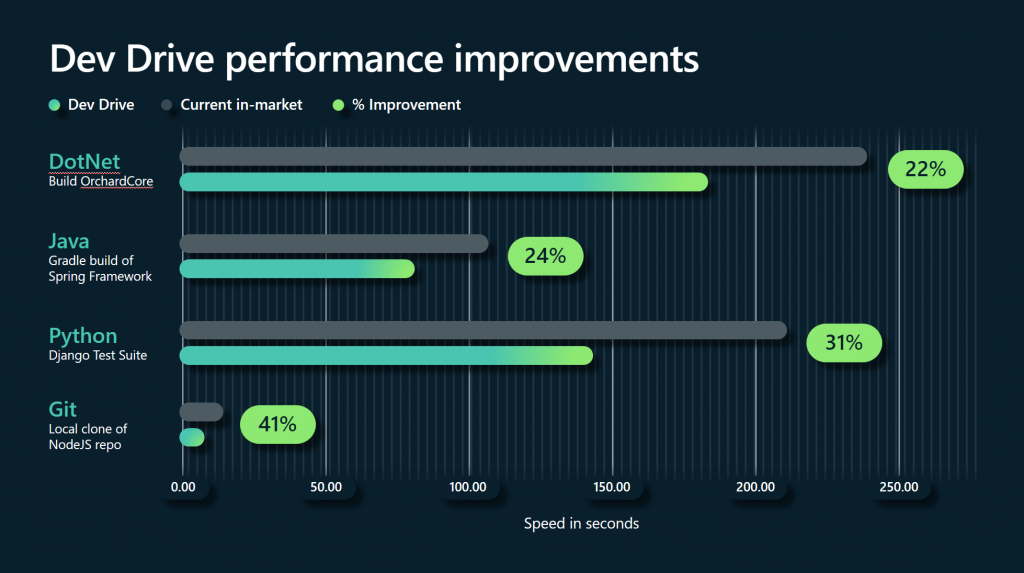
Chào mừng đến với cuộc hành trình!
Đây chỉ là sự khởi đầu của những cải tiến sắp tới. Hệ sinh thái Windows bao gồm một loạt các cấu hình phần cứng, với mỗi cấu hình có kết quả hiệu suất khác nhau. Chúng tôi mời bạn giúp chúng tôi kiểm tra ổ đĩa Dev để đảm bảo sản phẩm có ảnh hưởng đến các kịch bản quan trọng nhất đối với bạn. Phản hồi của bạn là vô cùng có giá trị đối với chúng tôi. Chúng tôi rất vui mừng khi bạn thử các kịch bản nhà phát triển của bạn trên cấu hình phần cứng của bạn và để lại cho chúng tôi phản hồi thông qua trung tâm phản hồi trong bối cảnh Dev Drive. Để biết thêm thông tin, hãy truy cập: aka.ms/devdrive